在当今科技时代,无线网络已成为我们生活中不可或缺的一部分。然而,有时我们可能需要访问已连接 wi-fi 网络的密码,例如当我们需要与他人共享或更改路由器设置时。对于使用 windows 11 操作系统的用户来说,了解如何查看 wi-fi 密码至关重要。本文由 php小编新一精心编写,将详细介绍在 windows 11 中查看 wi-fi 密码的步骤。无论是初学者还是有经验的用户,都能通过本文轻松掌握此项技能。继续阅读以了解具体的解决方法,并解决您在查看 wi-fi 密码时遇到的任何问题。
首先右击windows11任务栏上的网络,然后点击网络和internet设置选项
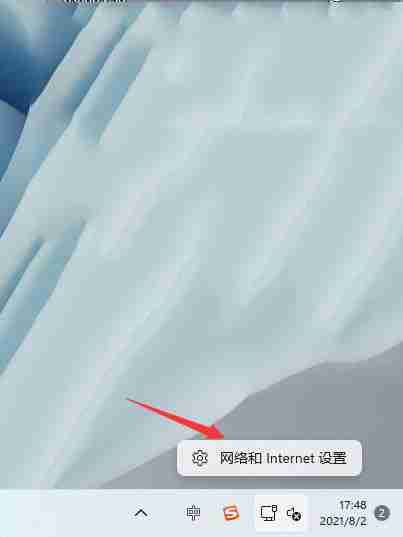
之后会进入network internet界面,点击高级网络设置
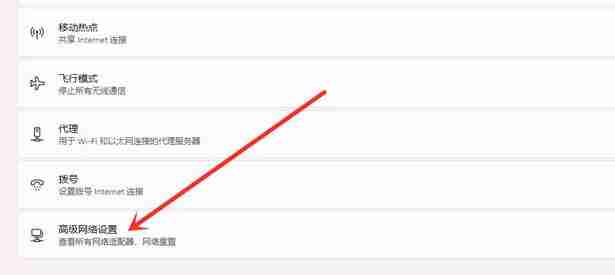
接下来点击更多网络适配器选项
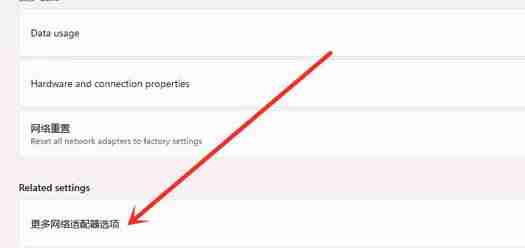
进入网络连接界面,右击WLAN,在弹出的菜单点击状态
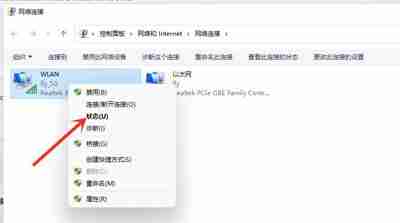
随后进入WLAN状态,点击选择无线属性
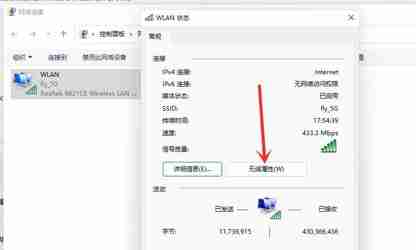
最后进入安全界面,勾选显示字符,即可看到wifi密码
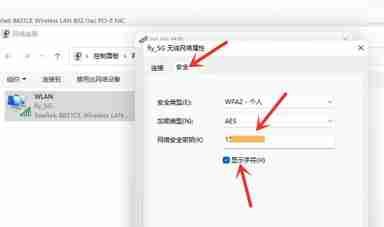
以上就是Win11怎么查看Wifi密码 Win11查看Wifi密码的方法的详细内容,更多请关注php中文网其它相关文章!

每个人都需要一台速度更快、更稳定的 PC。随着时间的推移,垃圾文件、旧注册表数据和不必要的后台进程会占用资源并降低性能。幸运的是,许多工具可以让 Windows 保持平稳运行。

Copyright 2014-2025 https://www.php.cn/ All Rights Reserved | php.cn | 湘ICP备2023035733号